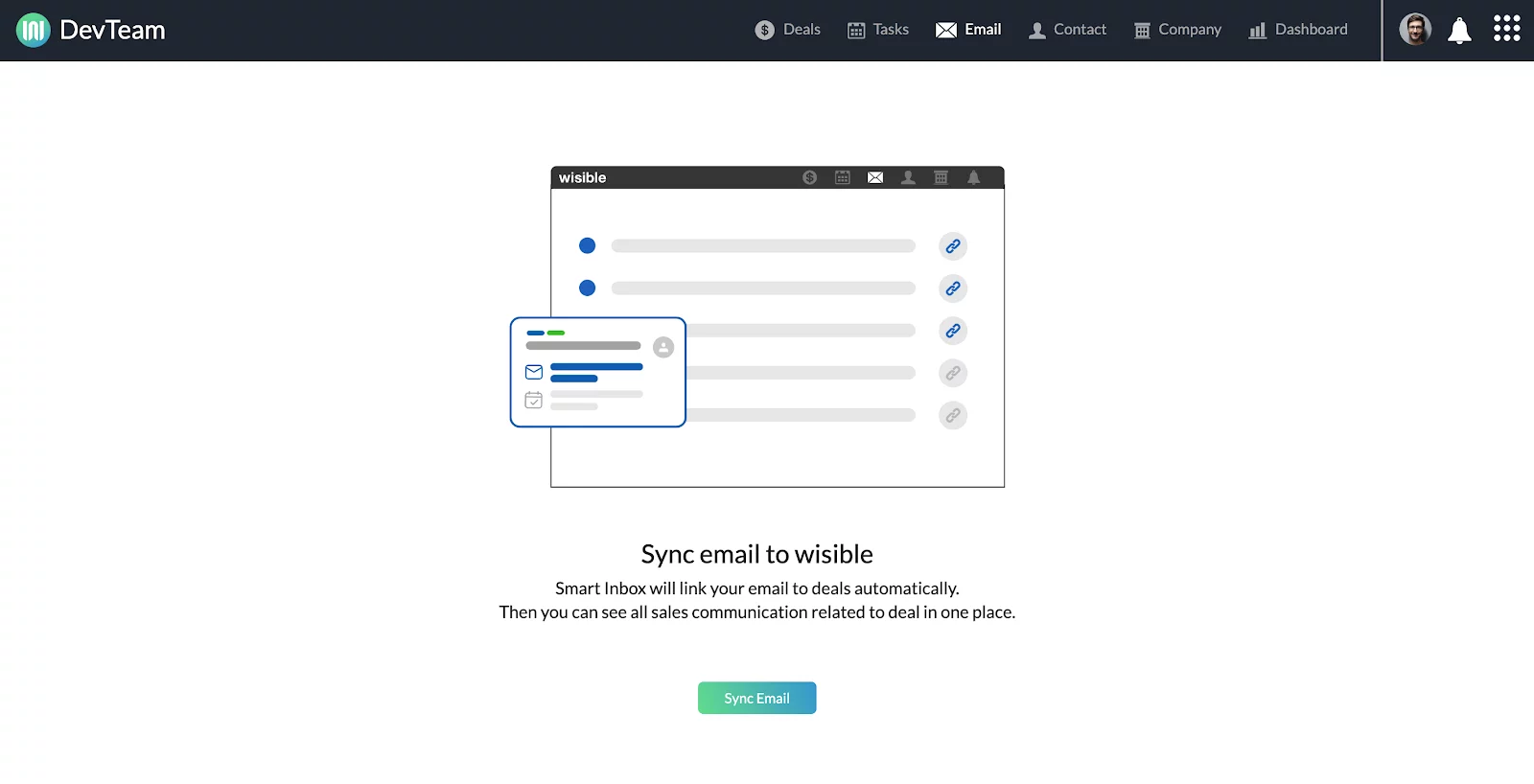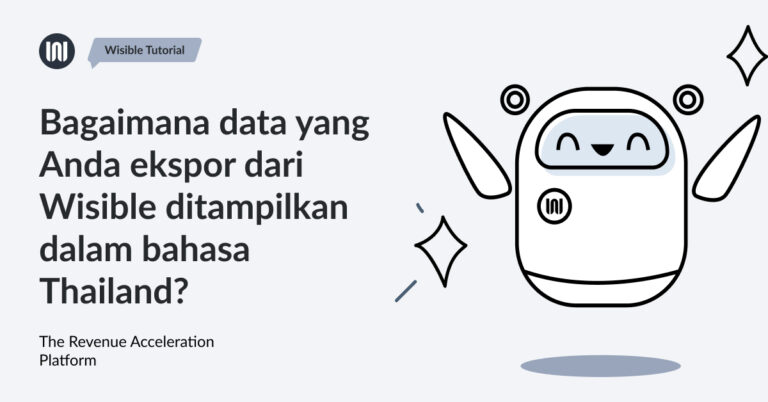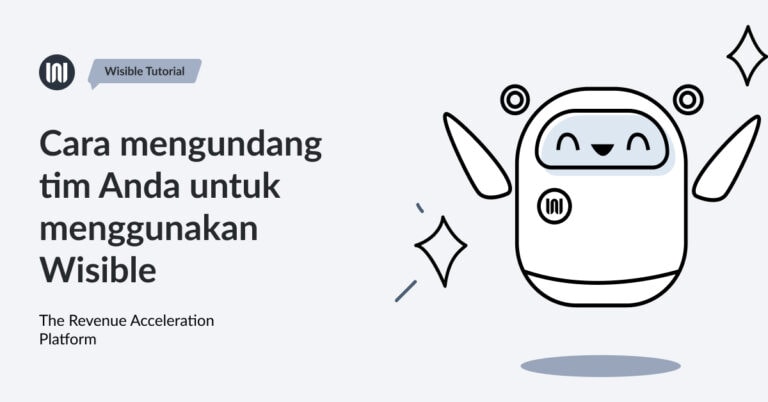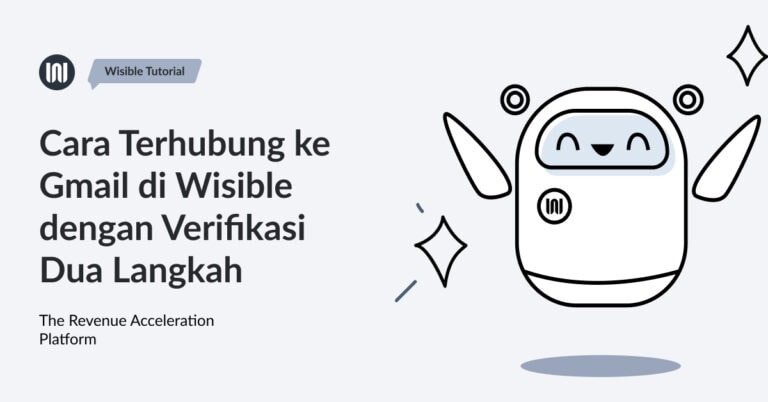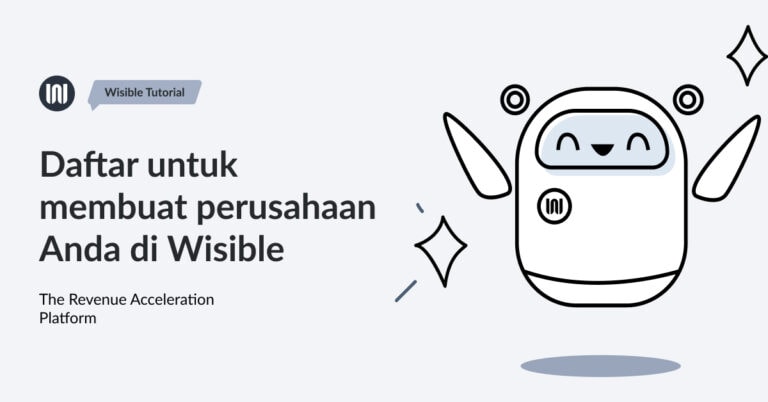Cara Menghubungkan Hotmail, Outlook Di Wisible Dengan Verifikasi Dua Langkah

Pannaporn Thongkum
Growth Marketing Executive at Wisible
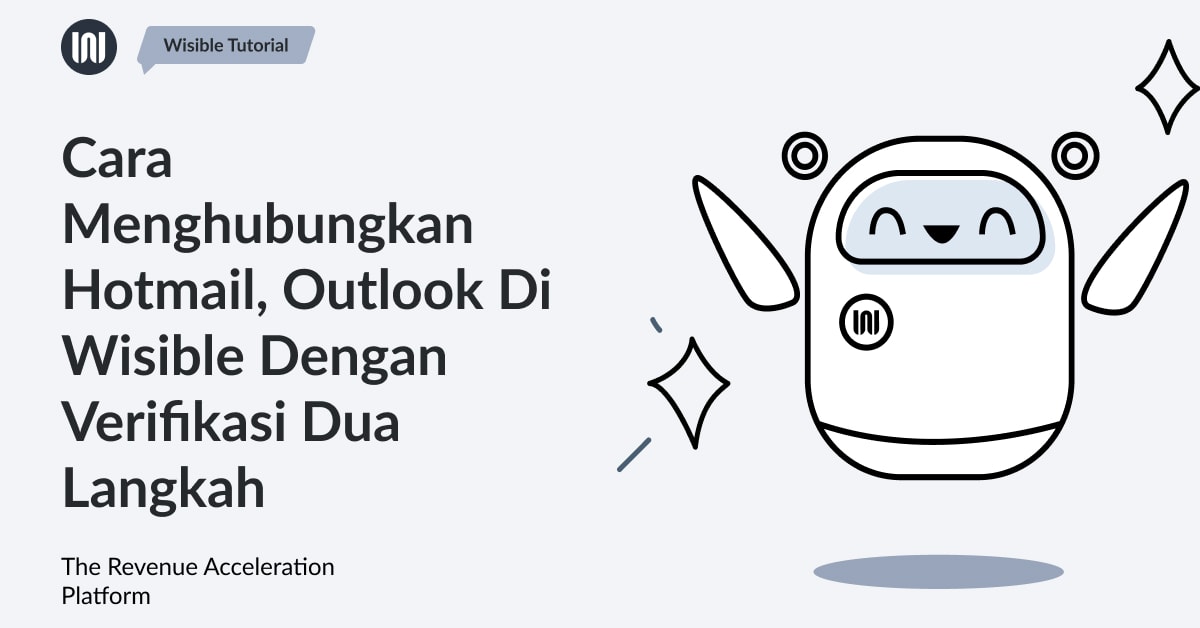
Bagi siapa saja yang menggunakan sistem email Microsoft, Wisible dapat dihubungkan ke akun Microsoft dengan 3 langkah utama:
- Setel untuk mengaktifkan Verifikasi Dua Langkah.
- Tetapkan Kata Sandi Aplikasi Terbuka
- Sinkronkan email dengan Wisible
1. Verifikasi Dua Langkah atau verifikasi dua langkah.
untuk meningkatkan keselamatan Mencegah pihak tidak bertanggung jawab menyelinap masuk ke email kita. Kami dapat mengaktifkan verifikasi dua langkah. dengan langkah-langkah berikut
- Masuk ke Akun Microsoft Anda
- Buka bagian Keamanan, klik Perbarui.

- Setelah itu, pilih Aktifkan di bagian Verifikasi dua langkah.
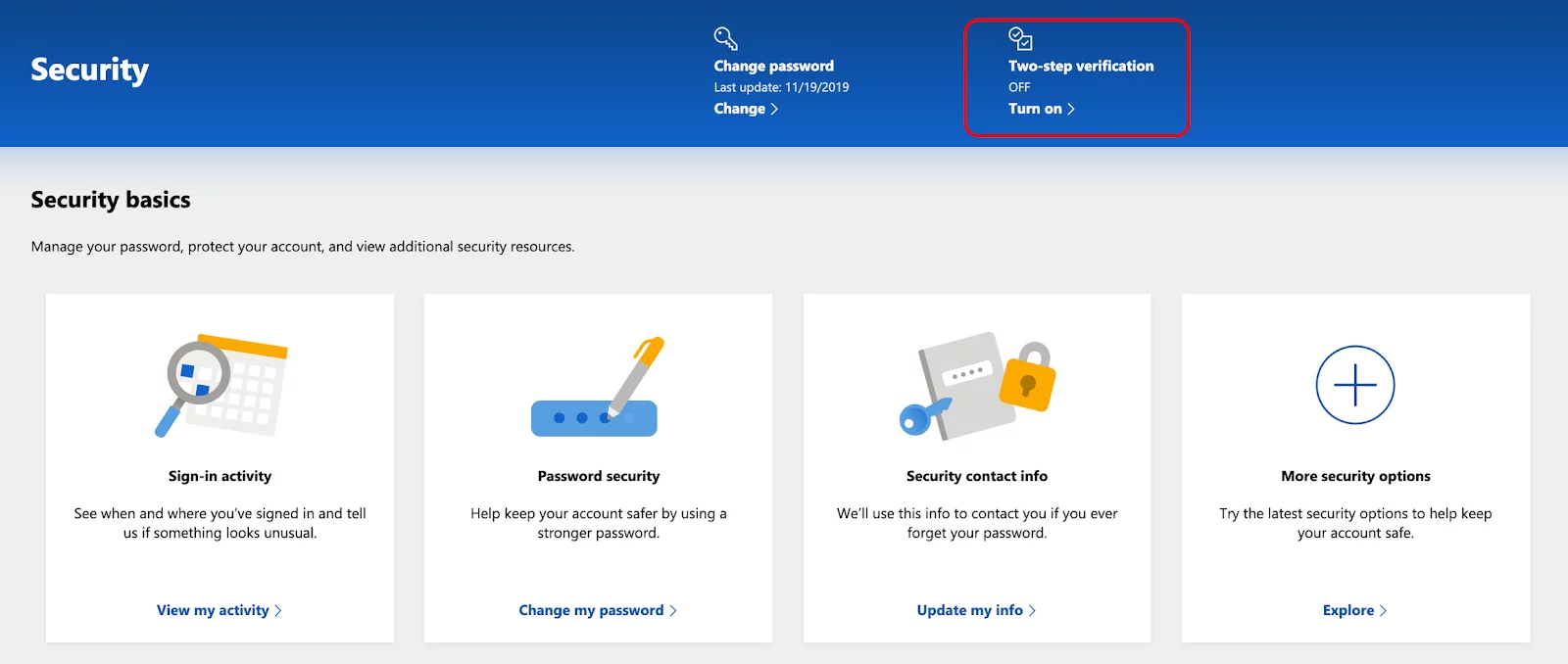
- Pilih Verifikasi dua langkah.
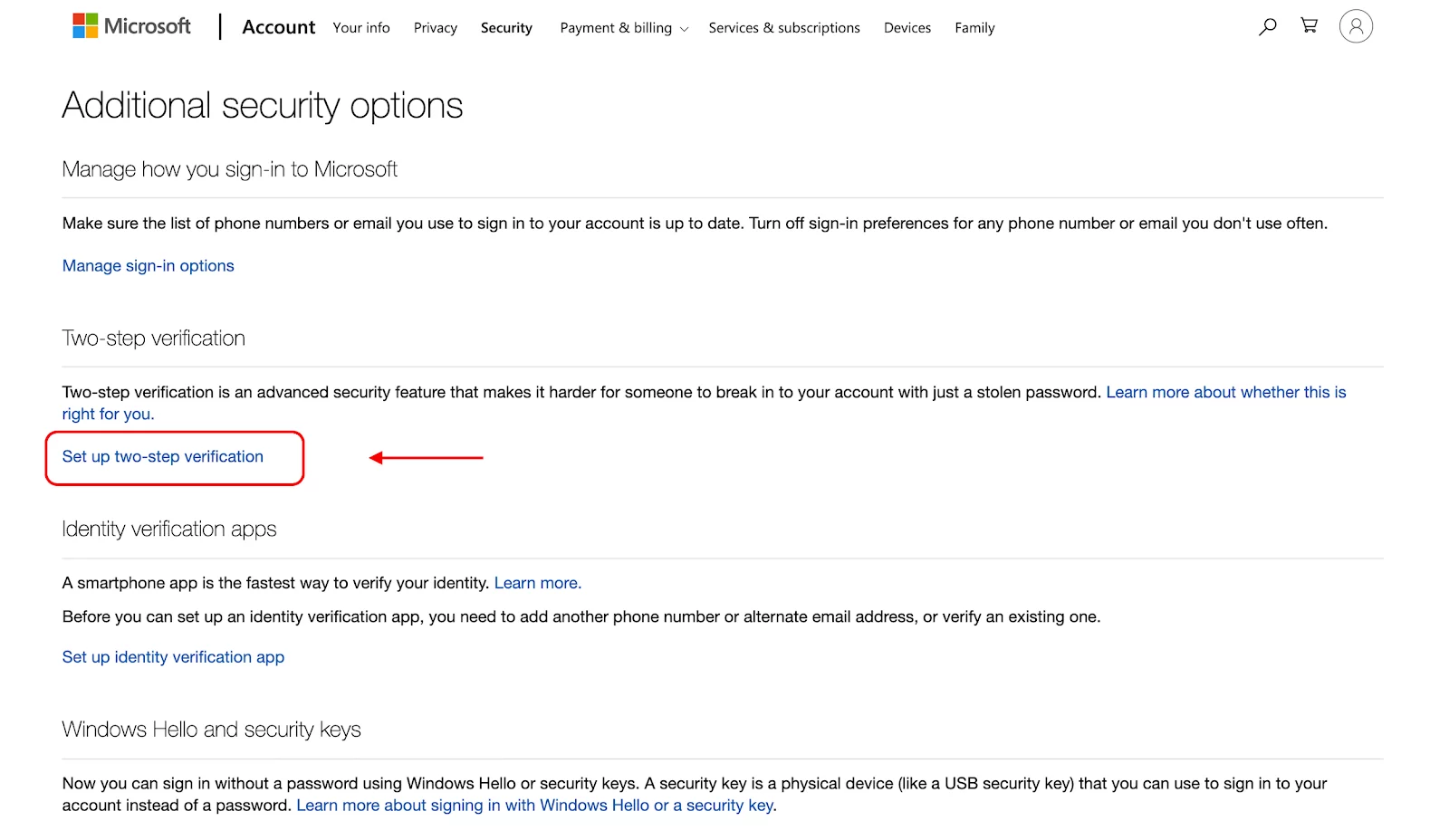
- Masuk ke akun Anda dengan sukses. Di halaman berikutnya, tekan Berikutnya.
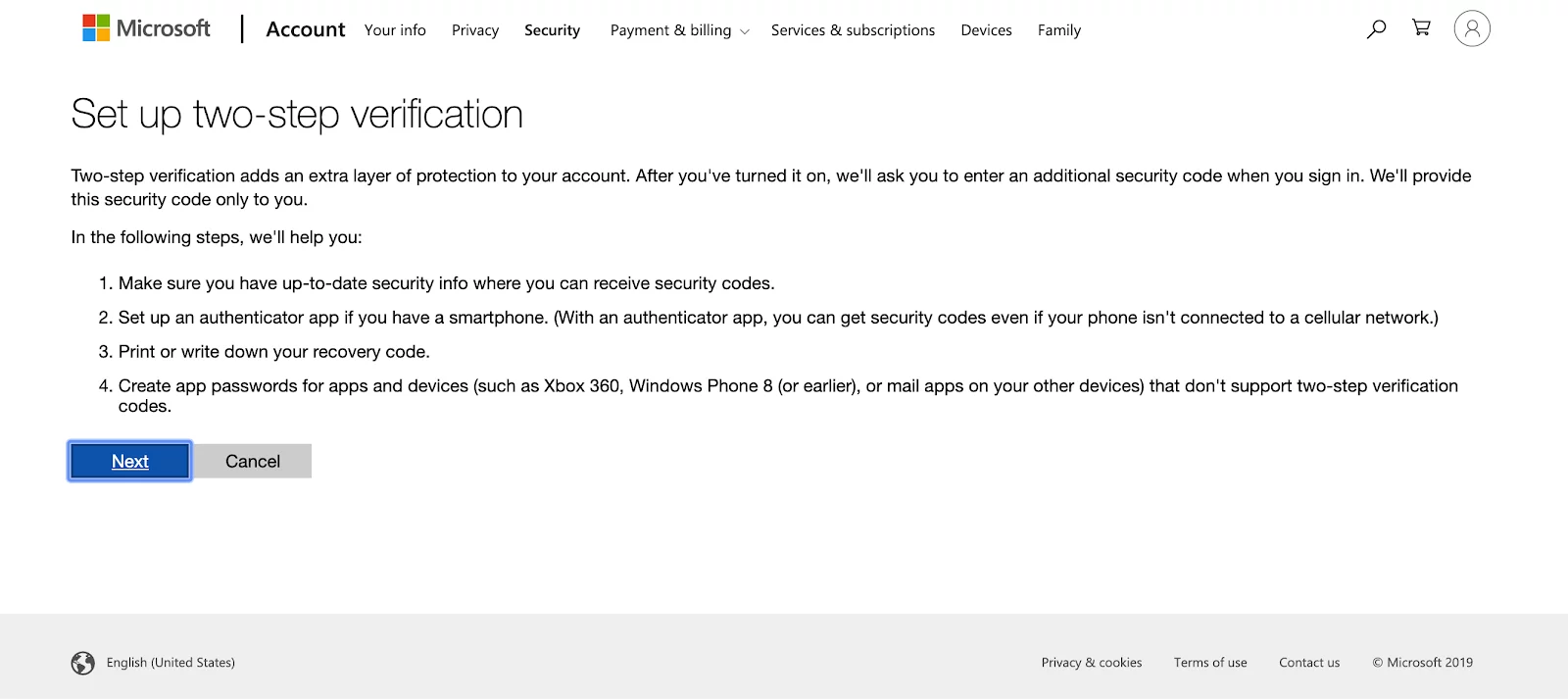
- Tekan dropdown, pilih Identifikasi berdasarkan nomor ponsel atau email dan tekan Berikutnya.
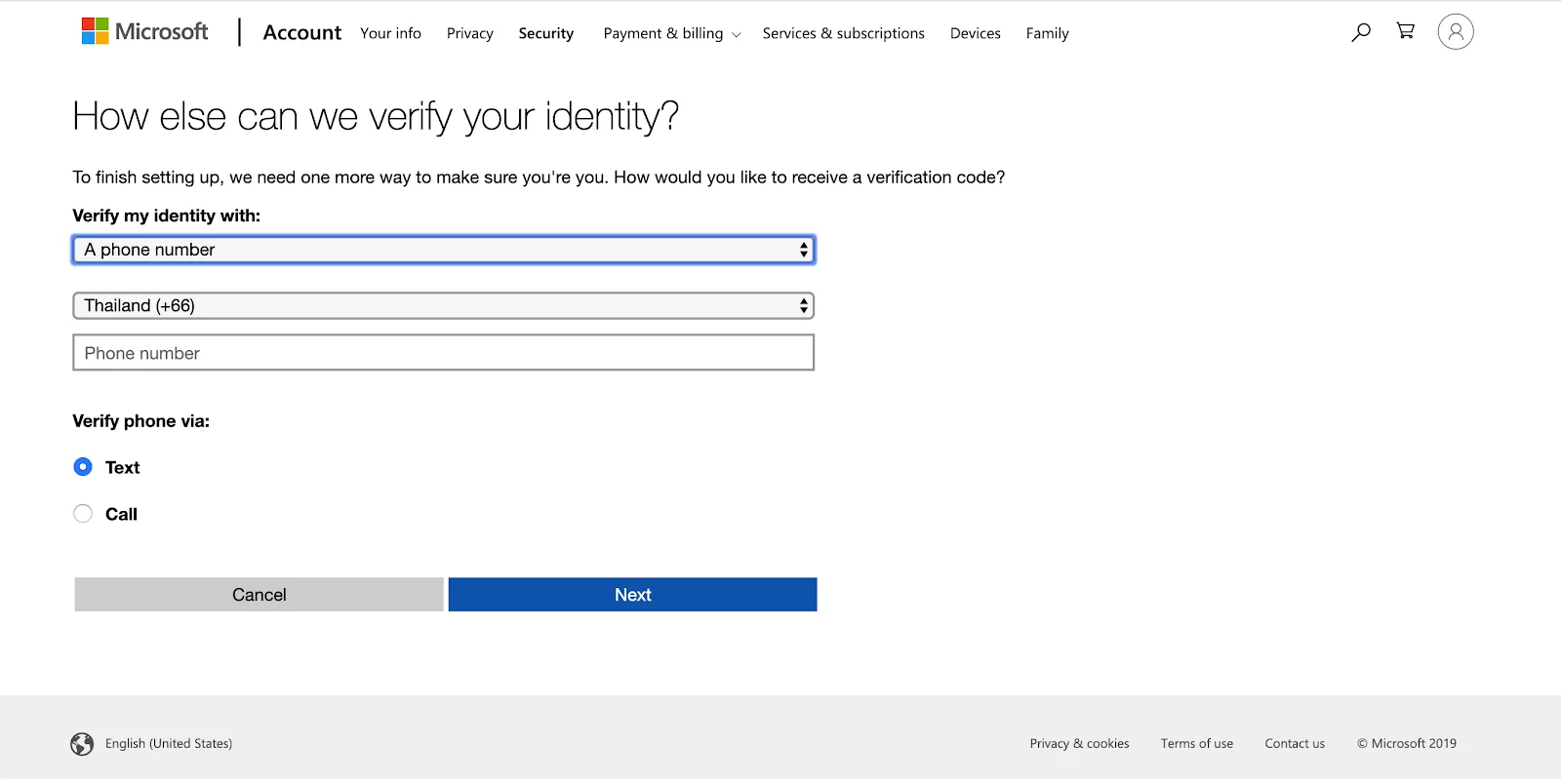
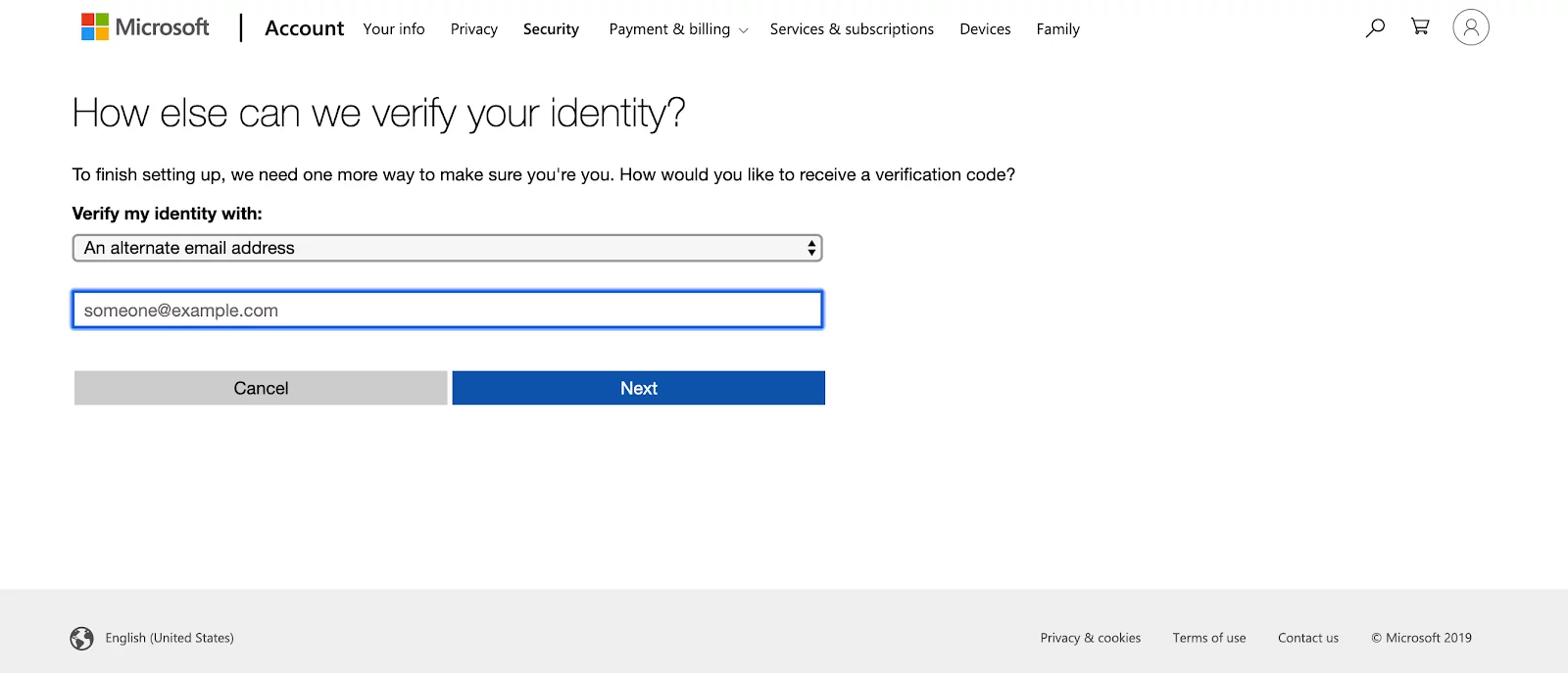
- Sistem akan membuat kode pemulihan untuk menjaga jika terjadi masalah yang tidak dapat diakses. Ini menyelesaikan proses pengaktifan verifikasi dua langkah.
2. Kata Sandi Aplikasi
Penggunaan kata sandi Aplikasi adalah membuat kata sandi unik untuk Aplikasi yang terhubung ke akun Microsoft Anda, hanya dapat digunakan satu kali dengan Aplikasi yang Anda tentukan, dalam hal ini menghubungkan Akun Microsoft Anda dengan Wisible sehingga Anda dapat mengirim dan menerima email melalui sistem Wisible Metode ini dianggap sangat aman karena kata sandi yang dihasilkan tidak akan dapat mengakses akun Microsoft Anda di kanal lain. Dengan langkah-langkah sederhana berikut ini:
- Masuk ke Akun Microsoft Anda
- Di halaman Keamanan, di bawah Kata sandi aplikasi, pilih Buat kata sandi aplikasi baru.
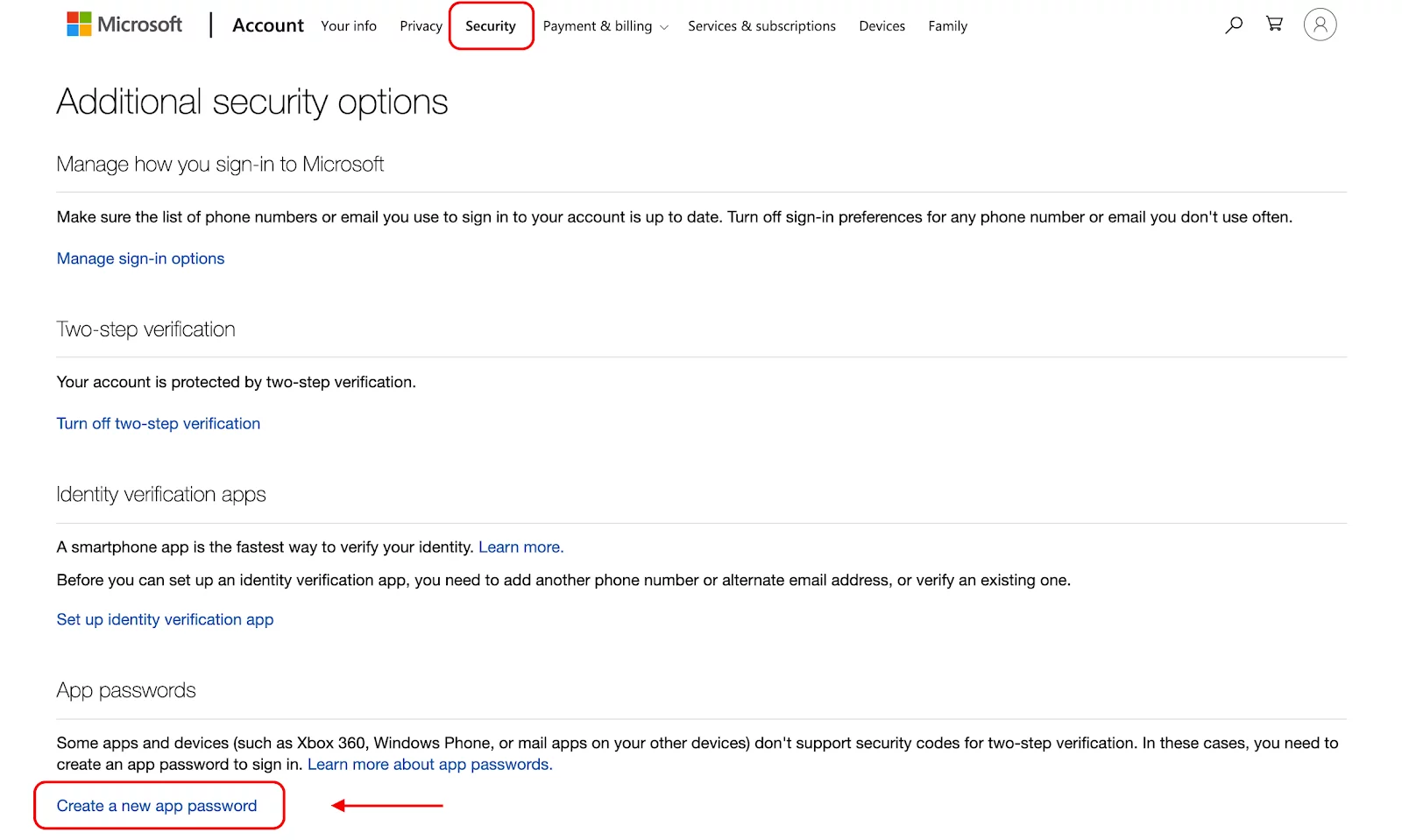
- Sistem akan membuat kata sandi yang Anda salin kata sandi untuk dimasukkan ke dalam wisible saat menyinkronkan email berikutnya.
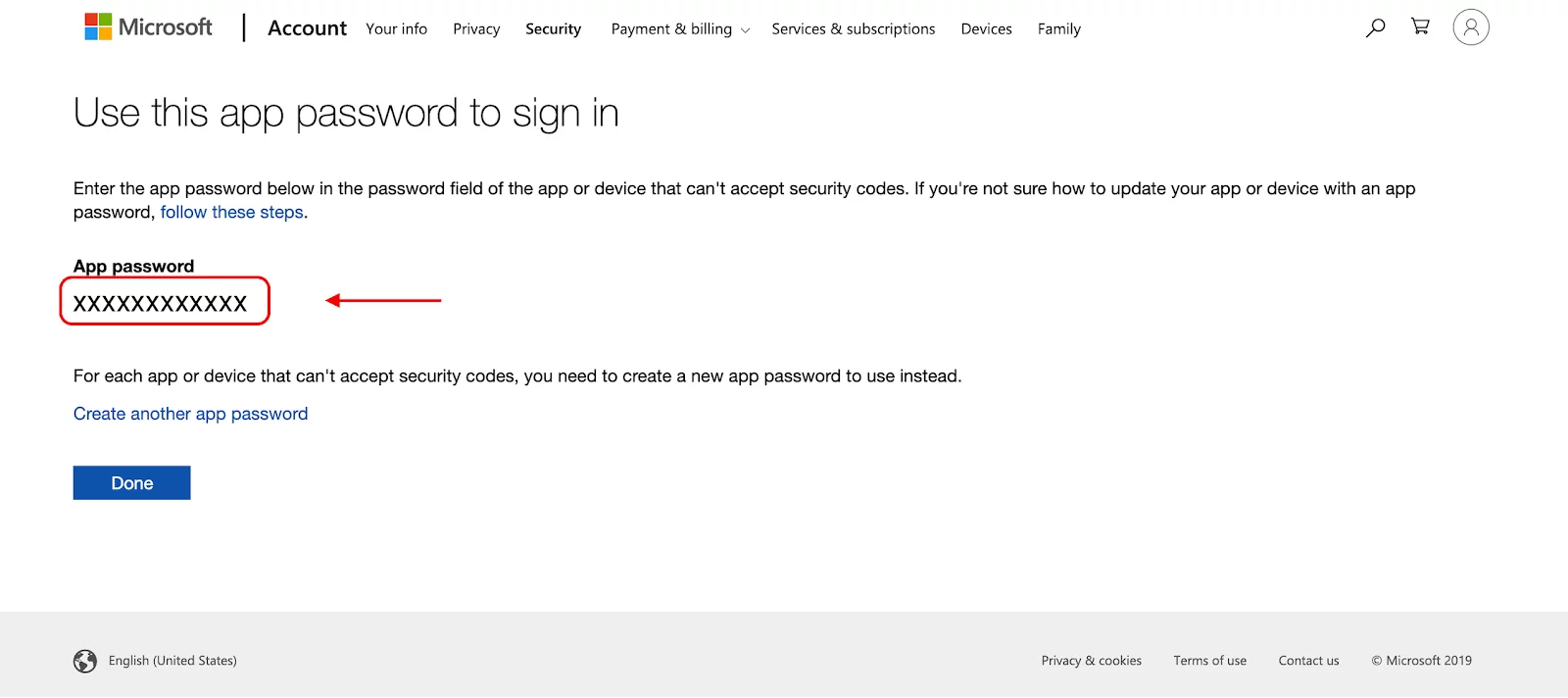
3. Sinkronkan email dengan Wisible
Langkah terakhir adalah Hubungkan penggunaan email dengan Wisible untuk menggunakan dan menindaklanjuti penjualan dengan lebih efisien. Anda dapat mengirim dan menerima email dari dalam Wisible hanya dengan menyinkronkan email Anda sebagai berikut:
- Gabung
- Klik Email pada kolom menu.
- Tekan tombol Sinkronkan Email dan masukkan email dan kata sandi yang diperoleh dari langkah 2. Itu saja, Anda sekarang dapat menggunakan Email di Wisible.